随着科技的不断发展,手机已经成为我们日常生活中必不可少的工具。而在家庭和办公场所,路由器是我们连接互联网的关键设备。然而,很多人在忘记或需要分享路由器...
2025-07-21 148 查看路由器密码
随着互联网的普及,无线网络已成为我们日常生活中不可或缺的一部分。而对于使用家庭无线网络的用户来说,了解自己路由器的密码是非常重要的。然而,有时候我们可能会忘记自己的路由器密码,或者需要在其他设备上连接无线网络,但不知道密码。本文将介绍如何通过手机查看路由器密码。
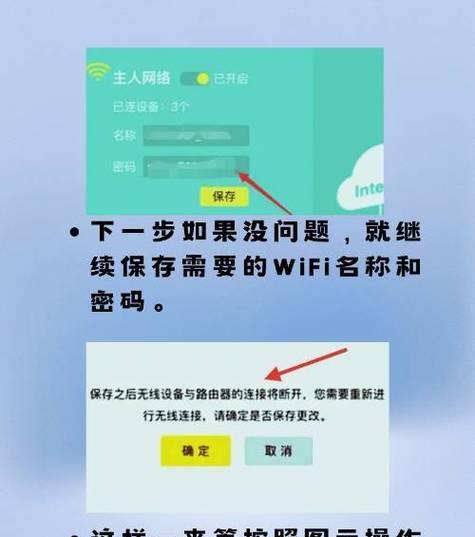
一:选择合适的手机app或浏览器
在手机上查看路由器密码之前,我们需要选择一个适用于管理路由器的手机app或使用手机浏览器登录路由器管理界面。常见的手机app如“路由器管理大师”、“TP-LinkTether”等,这些app支持通过手机查看并修改路由器设置,包括密码。
二:下载并安装所选手机app
在手机应用商店搜索并下载选择的手机app,并按照提示安装到手机上。

三:打开手机app或浏览器
安装完手机app后,在手机桌面上找到并打开该应用,或者使用手机浏览器访问路由器管理界面。部分手机app会自动检测到已连接的路由器并显示在界面上。
四:登录到路由器管理界面
在手机app或浏览器界面上,输入路由器的管理地址,一般为“192.168.1.1”或“192.168.0.1”,然后点击“登录”按钮。如果不确定路由器的管理地址,可以在路由器背面或使用说明书上查找。
五:输入用户名和密码
在登录界面上,输入路由器的用户名和密码,一般默认为“admin”,密码留空。如果已修改过用户名和密码,需输入新的用户名和密码进行登录。
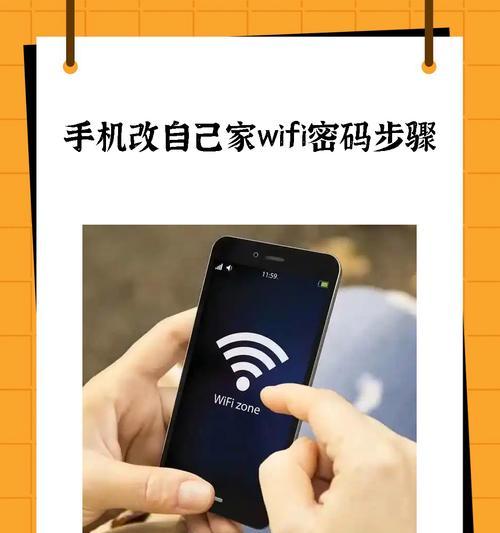
六:进入路由器管理界面
成功登录后,将进入路由器的管理界面。这个界面中包含了路由器的各种设置选项,我们需要找到“无线网络设置”或类似名称的选项。
七:查找无线网络密码
在“无线网络设置”选项下,往下滑动页面,将会看到一个“Wi-Fi密码”或“无线密码”的字段。这个字段中显示的就是当前无线网络的密码。如果没有找到该选项,可以尝试查找其他类似的选项,或在路由器管理页面上搜索“密码”。
八:记录或复制无线网络密码
找到无线网络密码后,可以选择将其记录下来或使用复制功能复制到手机的剪贴板中。这样在需要输入密码时,就可以直接粘贴,避免输入错误。
九:修改路由器密码(可选)
如果当前的无线网络密码不满足需求,我们也可以在路由器管理界面中找到“Wi-Fi设置”或类似名称的选项,然后修改密码为一个更安全或容易记忆的密码。
十:保存并退出路由器管理界面
当查看或修改完路由器密码后,一定要记得点击界面上的“保存”或“应用”按钮,以保存所做的更改,并退出路由器管理界面。
十一:断开与路由器的连接
退出路由器管理界面后,可以选择断开与路由器的连接,以防止他人未经授权地访问你的路由器设置。
十二:连接其他设备使用无线网络
现在,你已经成功查看了路由器密码,可以在其他设备上使用该密码连接到你的无线网络了。
十三:遇到问题时寻求技术支持
如果在查看或修改路由器密码过程中遇到问题,可以参考手机app或浏览器的帮助文档,或联系路由器厂商的技术支持寻求帮助。
十四:注意保护路由器密码安全
路由器密码是保护你无线网络安全的重要组成部分,应该妥善保管并定期更换。不要将密码泄露给他人,避免被未经授权的设备连接到你的网络。
十五:
通过手机查看路由器密码是非常方便的,只需要选择合适的手机app或浏览器,并登录到路由器管理界面找到对应设置即可。记住保护好密码的安全,确保无线网络的使用安全和顺畅。
标签: 查看路由器密码
相关文章

随着科技的不断发展,手机已经成为我们日常生活中必不可少的工具。而在家庭和办公场所,路由器是我们连接互联网的关键设备。然而,很多人在忘记或需要分享路由器...
2025-07-21 148 查看路由器密码

随着无线网络的普及,很多人都会使用路由器来连接互联网。然而,有时我们会忘记路由器的密码,导致无法进行相关设置。幸运的是,我们可以通过手机上的一些应用程...
2025-05-25 213 查看路由器密码
最新评论